|
모니터 신호없음 & 검은화면 해결 모니터 = 본체 연결 Win 설치 컴퓨터 고장원인
win미포함 조립 컴퓨터를 구입 후 모니터 = 본체 연결 후 전원을 넣으면 바이오스 화면이 나오게 되는데요 컴퓨터 관련 기본상식이 적은 님들은 당황을 하게 되는 님들도 있죠.
WIN 깔아주면 해결 됩니다. 잘 모르는 님은 win 설치 한번 혼자 해보세요 한번 해보면 나중에 쉽게 혼자 해결하게 됩니다.
설명 글 위주로 천천히 한번 읽으면 도움이 많이 될거에요
맨 아래 글 참고하면서 바이러스 광고 그리드 해킹툴 싹 다 잡으세여 금융보안프로그램까지
모니터 신호없음 / 검은 화면은 대부분 80 ~ 90% 누구나 쉽게 해결할 수 있는 현상이랍니다.
컴퓨터 장애 관련 해결방법 & 컴퓨터 조립 영상 & 노트북 분해 영상 보는것도 좋습니다. 위 이미지 외장그래픽은 모니터 4개 연결을 할 수 있는 녀석입니다.
가성비 좋아서 판매량이 많은 한성 모니터 24 27 32인치 입니다. 32인치 모니터 QHD 20만원대 / FHD 165 10만원 구매 바로가기
√ 27인치 최저가비교 240Hz 모니터 구매 바로가기 √ 32인치 최저가비교 240Hz 모니터 구매 바로가기
QHD 144 240 모니터 삼성 오디세이 G5 27 / 32인치 최저가비교 구매 바로가기
삼성 오디세이 G7 27 / 32인치 최저가비교 구매 바로가기
본인 그래픽카드에 맞게 아래 참고하면서 모니터 선택하면 게임용 모니터 내장그래픽카드는 FHD 60Hz 강추해여 FHD 144 165Hz = GTX 1050ti GTX 1060 GTX 1650 이하 파워 정격 500W FHD 240 1070 이상 QHD 144Hz = RTX 2060 ~ 배그 2070이상 파워 정격 600 ~700 W QHD 144 240 UHD 4K 60Hz = RTX 3070 = RX 6800 파워 정격 700 ~ 800W QHD 144 240 UHD 4K 144Hz = RTX 3080 = RX 6800XT 파워 정격 800 W 이상
4K 165모니터용 3090 급 4070ti 급은 파워 1000W급이상 달아주어야 합니다.
사용하려는 그래픽카드 설명서 설명부분을 보면 정격파워 몇 달아야하는지 나옵니다. CPU 오버를 할거면 거기에 +100W 정도 해주면 본체 오래사용하는데 문제가 없어요
자기 컴퓨터 사양에 맞게 모니터를 골라야 합니다. 그래픽카드 호환성 체크 모니터 구매 팁 체크포인트 포트 / 연결선 케이블 종류 / 모니터 연결 Hz 체크 등
모니터 = 본체 연결 윈도우 설치 후 or 컴퓨터 이상 없이 사용하다가 검은화면 or 모니터 신호 없음이라면
아래를 제일 먼저 해보세요 천천히 하는게 더 빠르게 해결하는 방법입니다. 하나씩 확인하면서 원인 찾으면 되니 천천히 하세요 ^^ 어차피 하는 거예요 ~ 즐기면서 하려 하는 게 한번 하면 다음에 쉽게 하겠는데 / 한번도 안한걸 해보네 긍정 마인드로
옆면 열어서 팬이 도는지 확인한 후 ▶ 팬이 안 돌면 파워 간 거예요 요즘은 일정온도 이상 되어야 돌게 하는 시스템들이 대부분 입니다. 그럼 폰으로 꼼꼼하게 파워 연결된 부분 사진을 찍어 둔 후 그래픽카드에 맞는 정격 W 확인 후 파워 구입 후 똑같이 연결하면 됩니다. 5구 6구 전원 / 파워 스위치 & 전원 연결선도 다시 한번 꼼꼼히 확인하세요 팬들이 돌고 있다면 ~
삐삐삐 소리시 전원 없는 상태에서 램을 뺀 후 양쪽 엄지손가락으로 딸깍 소리 날 때까지 끼우세요 한 후 테스트 - 해결 안 되면
아래를 하드 or SSD 사타 선/ 전원선 제대로 꽂아져 있는지 확인여 아주 미세하게 빠져도 ~ 위 같은 현상 생깁니다. 청소시 등 옆면을 열구 선을 건드리게 되어서 or 충격에 의한 본체 떨림에 아주 살짝 빠지게 되는 경우가 생깁니다 전원 없는 상태에서 본체 끈 상태 파워 연결 전원선도 확인해보세요 살짝 빠져있는 경우도 있어요 모니터하고 본체 연결 선 ( 케이블 ) 뺀 후에 다시 꼼꼼하게 연결해보세요 확인했는데 안 되면 외장그래픽 사용 중이라면 내장그래픽 연결해보세여 해결되면 그래픽카드 맛 간 걸 수 있습니다. 무료 AS 기간 확인 후 AS 전화로 확인 후 보내는 방법 &
그래픽카드 중고 시세를 확인 사용할 만한 녀석 구입하는것도 - 당근앱 강추
모니터 화면 깜빡임(깜빡거림) 깨짐. 줄가는 현상 꺼지는 현상. 검은화면 신호없음. 증가. 온도 급상승 전원 꺼도 그래픽카드 팬 도는 현상 & 굉음 팬 가속도 지싱크 프리싱크 적용 안되는 현상등 쉽게 해결하기
학생용 사무용 디자인용 게임용 3D 영상편집 최저가 구매 노트북은 CPU 그래픽카드를 업글을 할수 없기에 ▶ 신중하게 고민 좀 하면서 고르세요
5600X 5800X 5900X 라이젠 젠3.젠2 PBO ( Precision Boost Overdrive ) 바이오스 설정 블루스크린 . 검은화면 . 꺼짐현상 생길때 해결하기 저사양 게임 프레임 제대로 안나올때 해결 방법
카트.던파.메이플.발로란트.마인크래프트스타.서든어택.롤.피파4.오버워치.로스트아그.배그 블소2 리니지w 스팀게임 저사용부터 고사양 게임까지
모니터 잘 나오는데 최대 Hz 안나온다면 아래글을 참고하세요 연결 포트 케이블 관련
아래 글은 CPU & 그래픽카드 성능 순위가 있어요
위를 다 해보았는데도 해결 방법이 안 나왔다면 전화로 PC 수리점 고장 부분만 체크해줄 수 있는지 문의 후 방문하세요 5000원 이하 착한 수리점들은 꽁짜로 해주는 곳들도 좀 있어요 그럼 그 고장 난 부품을 무료 AS 기간이라면 AS 적힌 연락처로 통화 후 회사로 보내면 됩니다.
HDD 하드를 사용하는 님들이라면 ( NVMe m.2 > SSD > HDD 빠르기 순 ) NVMe M.2 or SSD 교체하면 속도가 확 빨라집니다. 저장장치를 고를때는 메인보드에서 지원을 하는지 설명부분 or 설명서를 체크후 NVMe M.2 고를때 32GT ( PCIe 3.0 ) 호환 / 64GT ( PCIe 4.0 ) 호환되니 꼭 체크 후 구입하세요
삼성 m.2 2280 250GB 512GB 1T 싸게 사려가기
WD blue 2280 500GB 1T 싸게 구매하려가기
SSD or HDD 구입시에는 SATA 3선도 같이 구입을 해야합니다.
삼성 WD ADATA 마이크론 SSD M.2 싸게 구입하기
램 업글 전 작업관리자를 체크하세여 최대로 사용시 램 부족하다면 업글을 해주면 됩니다. - 하기전 바이러스 싹 다 잡구여
메인보드 상세이름으로 검색 후
내일 받아볼수 있는 빠른 배송 상품이에요
컴 사용시 오류가 생겼다고 느껴질 때는 항상 안전모드 부팅부터 해보세요 ~ 제어판 > 장치 관리자부터 보세요 ^^ ! ? 노란색 있으면 삭제 그럼 드라이버를 다시 잡아요. or 직접 설치해주면 해결됨
컴퓨터 새로 산 후 윈도우를 깐 후에는 드라이버를 깔아주어야 합니다. 직접 깔아 주세요 메인보드 회사 홈페이지 메인보드 상세이름 검색 필요 드라이버 선택 3DP 사용 한꺼번에 깔려하지 마세요 - 오류 등 생길 수 있으니
그래픽카드 드라이버 & 메인보드 바이오스 업데이트
그래픽카드 업글시에도 / 메인보드 업글시에도
메인보드 바이오스 업데이트해보세요 ▶ 메인보드 회사 홈페이지 상세이름 검색 바이오스만 업데이트 노트북은 메인보드 바이오스 업데이트 안해도 됩니다.
랙이 생기면 아래부터 확인하세요 작업관리자 > 성능 메모리 여유를 보세요 ^ ^ 0 에 가까우면 랙걸려요 램을 업해주면 해결됩니다.
자기 컴퓨터 사양은 미리 확인 후 ~ 기억해 두시면 편합니다. 왼쪽 아래 윈도우 내컴퓨터 > 속성 클릭시 윈도우 CPU 램을 볼수있구요 제어판 > 장치관리자 그래픽카드가 먼지 볼수있어요
왼쪽 아래 윈도우 검색에서 dxdiag 입력 엔터 > 메인보드 램 그래픽카드 모니터 먼지 확인 가능합니다.
컴퓨터가 느려졌다고 느껴질 시에는 바이러스 삭제를 적어도 3개월에 한번은 제대로 해보세요 멀웨어 제로 강추합니다. 컴 시작과 함께 시작되어 충돌 원인 관공서 & 금융보안 프로그램 삭제도
V3. 알약 같은걸로 안 잡히는 것들이 넘치기에 무료 악성코드.트로이목마.해킹툴 해결은 아래글 참고하세요 아래는 금융보안프로그램 삭제하는 방법이에요 컴 부팅 이후 실행되어서 컴 충돌 & 느려지게 자주 만들어요
파트너스 활동으로 커미션을 제공 받을수 있음
|
정보 Ra/컴퓨터










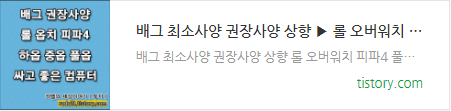



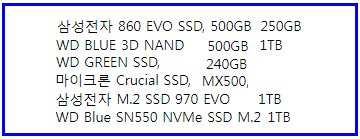
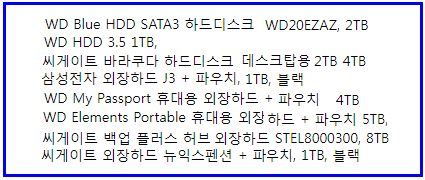

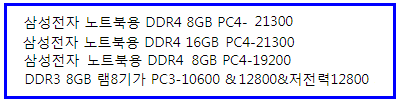

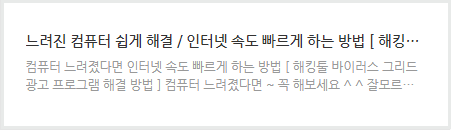




댓글